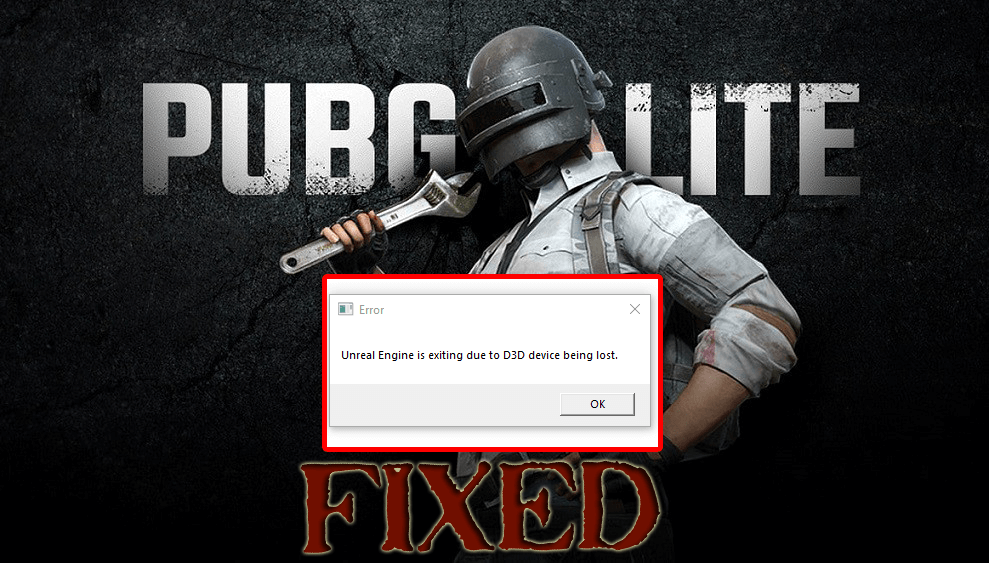
Zde přichází další chyba hry PubG , které čelí mnoho hráčů, a to 'Unreal Engine končí kvůli ztrátě zařízení D3D '.
Tato chybová zpráva se zobrazí, když se neskutečný nemůže připojit k zařízení D3D v počítači . Nebo když hardwarové komponenty nebo grafika vašeho počítače nejsou správně synchronizovány s Unreal enginem, což má za následek ztrátu zařízení d3d.
Navzdory tomu se s touto chybou setkávají i hráči legend Apex . Ale tady budu diskutovat o PubG lite Unreal Engine Error.
Podívejte se na problém jednoho z těch hráčů, kteří se potýkají s tím, že neskutečný engine končí kvůli ztrátě zařízení d3d PubG lite .
Takže, když jsem hrál PUBG Lite 15-20 minut, vyskočila tato chybová zpráva a hra spadla, vím, že tato hra je stále otevřená beta, ale můžete mi pomoci?
Hledal jsem na internetu, říkají, že musím snížit nastavení grafiky, udělal jsem to, ale nefunguje to, říkají, že musím vypnout Battery Boost v GeForce Experience, nemám ani GFE nainstalováno
Můj počítač:
-i5 650
-GT 1030
-8GB Ram
-Windows 10
Prosím pomozte
Fórum – komunita Steam
PubG Lite Unreal Engine Error 0x887A0006 je potřeba opravit, jinak začnou být hráči frustrovaní.
Zde jsou však některé z možných oprav k vyřešení této chyby 0x887a0006 , které můžete vyzkoušet. Kromě toho se můžete podívat na důvody, které spouštějí chybu neskutečného enginu d3d zařízení .
Co způsobuje, že Unreal Engine končí kvůli chybě ztráty zařízení D3D?
Zde jsou některé z běžných příčin, kvůli kterým existuje nereálný motor, protože se objeví chybová zpráva o ztrátě zařízení d3d, podívejte se na ně.
- Zastaralý Unreal Engine
- Antivirový software
- Zastaralý ovladač zařízení
- Nedokončené soubory Steam
- Přetaktování
- Nastavení NVIDIA GeForce
- Výchozí grafická karta
Jak odstraňovat PubG Lite Unreal Engine Error 0x887A0006
Níže naleznete seznam řešení, která vám mohou pomoci opravit neskutečnou chybu ztraceného zařízení d3d . Než však provedete jakoukoli z oprav, ujistěte se, že jste přihlášeni jako správce a máte správné připojení k internetu.
Obsah
Řešení 1: Aktualizujte Unreal Engine
Nyní, když máte přihlášení jako správce, začněte aktualizovat neskutečný engine, abyste tuto chybu opravili. Postupujte podle následujících kroků:
- Otevřete Launcher a přejděte do Library
- Když otevřete Knihovnu, uvidíte nahoře verzi Engine
- Pokud je k dispozici nějaká aktualizace, bude hned vedle ní ikona plus
- Klikněte na Přidat verzi
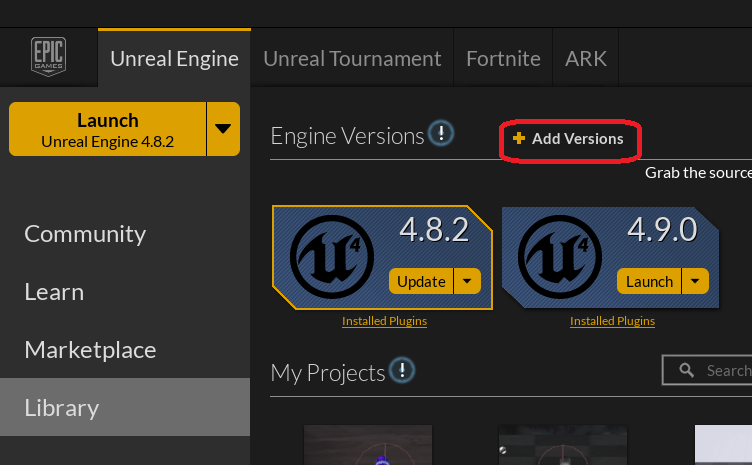
- Zobrazí se výzva k instalaci nové verze neskutečného enginu.
- Klikněte na aktualizaci a stáhněte si novou verzi motoru
Po aktualizaci neskutečného enginu si zkuste zahrát PubG. Tentokrát se chybová zpráva o ztrátě zařízení d3d neskutečného enginu nezobrazí.
Řešení 2: Aktualizujte a ověřte soubory Steam
Aktualizace steamu vám může pomoci opravit neskutečnou chybu motoru PubG lite 0x887A0006 . Chcete-li aktualizovat, postupujte takto:
- Spusťte klienta Steam a mějte aktivní připojení k internetu
- Klient, který kontroluje online server, začne automaticky stahovat nejnovější aktualizace. Po aktualizaci restartujte PC.
Nyní, když jste aktualizovali Steam, ověřte soubory služby Steam. Chcete-li ověřit soubory ve službě steam, postupujte takto:
- Otevřete Steam
- Klikněte na Hry
- Vyberte možnost Zobrazit knihovnu her
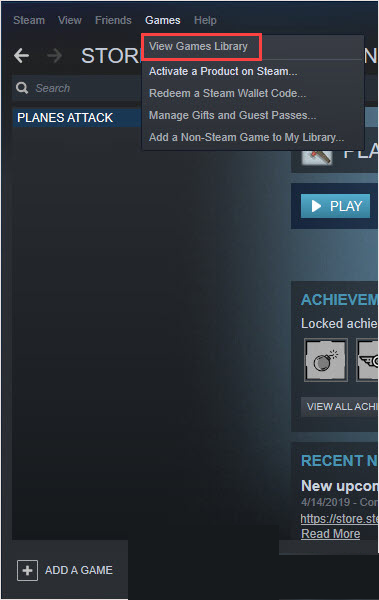
- Klikněte pravým tlačítkem na hru PubG a vyberte vlastnosti
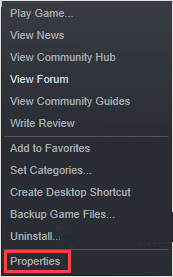
- Klepněte na kartu Místní soubory
- Vyberte Ověřit integritu herních souborů
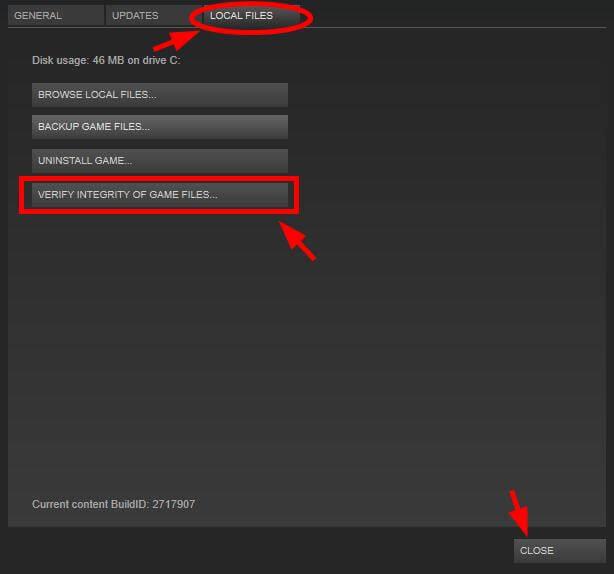
Počkejte na dokončení ověřovacího procesu a restartujte PubG a zjistěte, zda se objeví chyba neskutečného enginu d3d device lost nebo ne.
Řešení 3: Vypněte NVIDIA GeForce Experience Battery Boost
Mnohokrát se stává, že kvůli nastavení NVIDIA GeForce dojde ke konfliktu hry. Aby bylo možné opravit chybu 0x887A0006, vypněte funkce NVIDIA GeForce Experience.
- Otevřete NVIDIA GeForce Experience
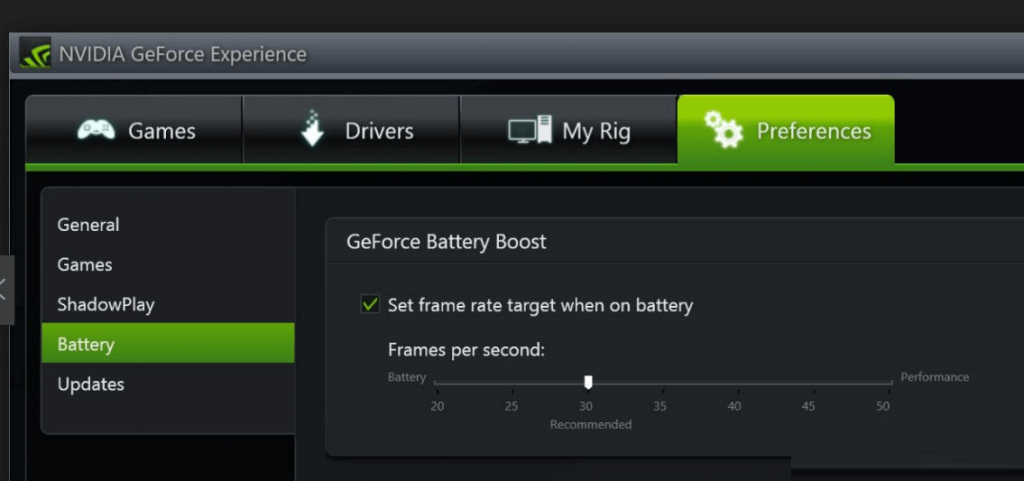
- Klikněte na Hry
- Vypněte funkci Battery Boost na pravé straně
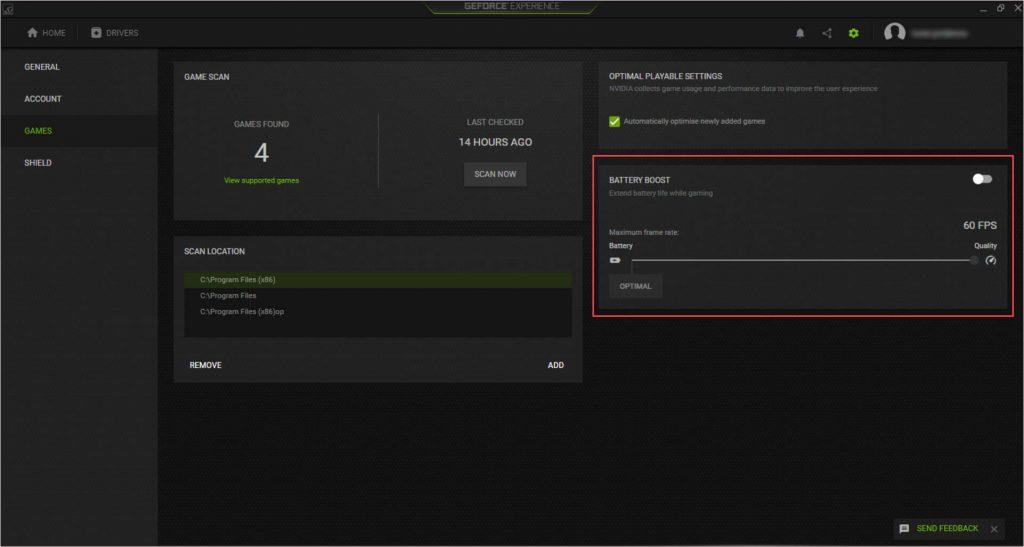
Restartujte hru. Tentokrát bude vše fungovat správně bez neskutečné chybové zprávy ztraceného zařízení d3d .
Řešení 4: Změňte předvolbu výchozí grafiky
Pro lepší hraní si uživatelé často instalují vyhrazené grafické ovladače. Ale kvůli nekompatibilitě a omezenému výkonu se objeví chybová zpráva 'Unreal Engine končí kvůli ztrátě zařízení D3D '.
Chcete-li tuto chybu opravit, nastavte grafickou kartu jako výchozí. Postupujte podle níže uvedených kroků:
- Otevřete ovládací panel NVIDIA
- Klikněte na Spravovat nastavení 3D
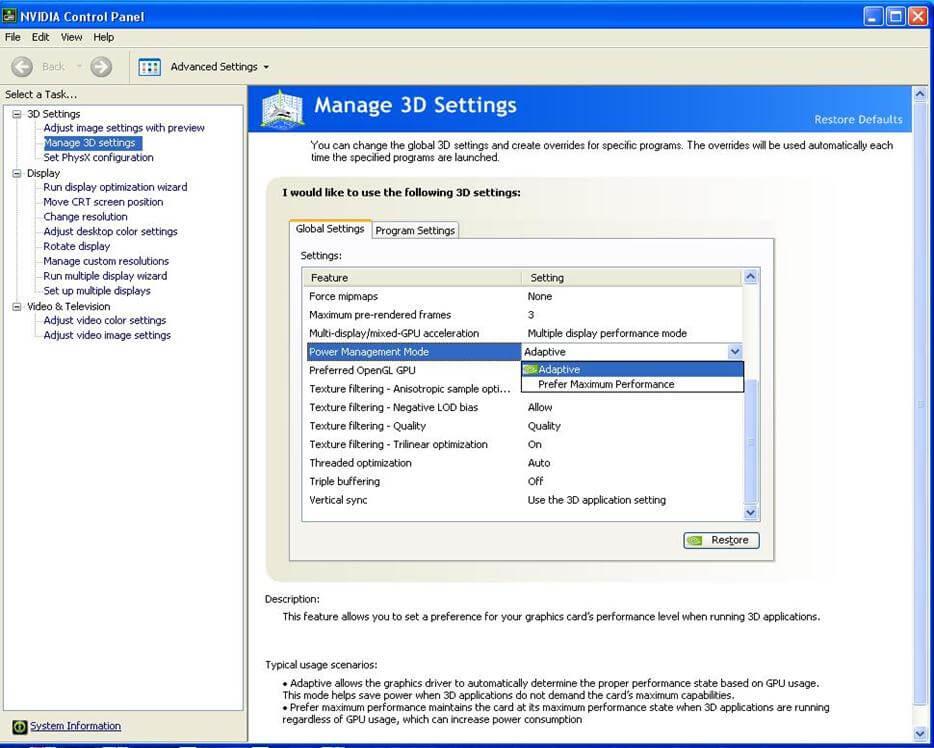
- Na kartě Globální nastavení klikněte na Vysoce výkonný procesor NVIDIA
- Klikněte na Použít
Nyní restartujte počítač a spusťte hru, abyste zjistili, zda chyba 0x887a0006 zmizí nebo ne.
Řešení 5: Aktualizujte ovladač zařízení
Pokud ovladač zařízení nefunguje správně nebo se potýká s jakýmkoliv problémem s ovladačem systému Windows , můžete při hraní PubG zaznamenat neskutečnou chybu enginu d3d device lost . Chcete-li tento problém vyřešit, zkuste aktualizovat správce zařízení.
- Chcete-li otevřít Správce zařízení , stiskněte klávesu Window + R
- Zadejte devmgmt. msc a klikněte na OK
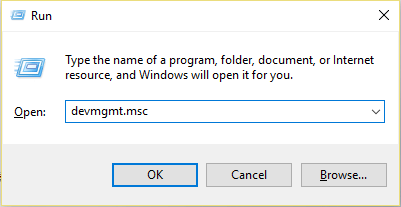
- Klepněte pravým tlačítkem myši na zařízení, které chcete aktualizovat
- Vyberte možnost Hledat automaticky aktualizovaný software ovladače
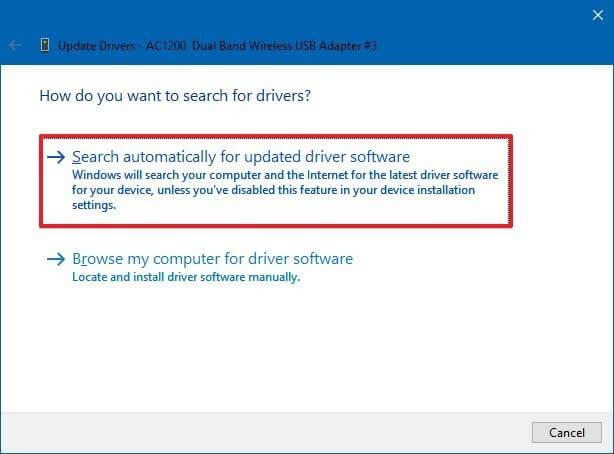
- Klepněte na Aktualizovat ovladač
Systém Windows najde nový ovladač, pokud ne, můžete si jej stáhnout z webu výrobce nebo můžete zkusit ovladač Driver Easy aktualizovat.
Získejte ovladač Snadná aktualizace ovladačů automaticky
Řešení 6: Vypněte bránu firewall
Vypnutí brány firewall může také pomoci opravit chybu 0x887a0006 . Postupujte podle pokynů k deaktivaci brány firewall.
- Otevřete ovládací panel
- Klikněte na systém a zabezpečení

- Klepněte na Windows Defender Firewall
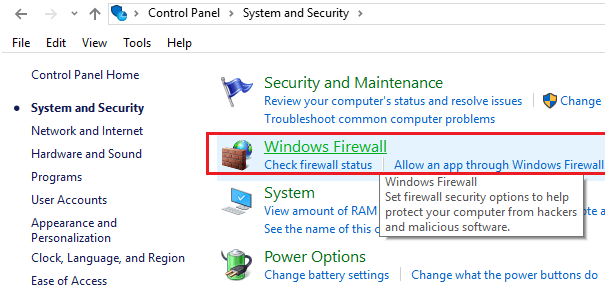
- Nyní klikněte na možnost Vypnout bránu Windows Defender Firewall
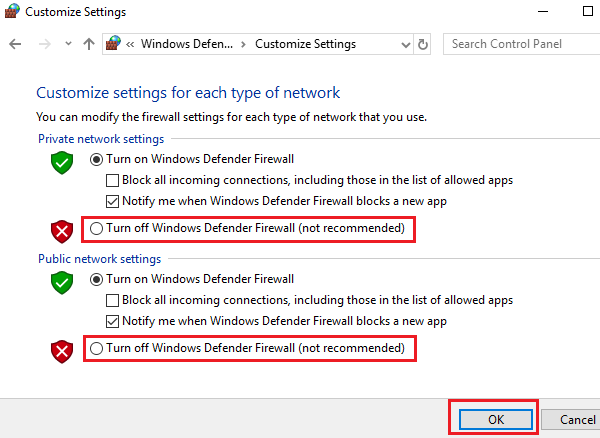
- Klikněte na OK pro uložení změn
Po deaktivaci firewallu zkuste znovu spustit PubG a zjistěte, zda vám deaktivace pomohla vyřešit neskutečný problém se ztrátou zařízení d3d .
Řešení 7: Snižte spotřebu energie počítače
Chcete-li zlepšit herní zážitek hráčů, upravte nastavení hry na nejvyšší režim, který vede k nadměrné zátěži počítače vysokou spotřebou energie zobrazující neskutečnou chybu enginu d3d zařízení.
Snížení spotřeby energie může vyřešit tento problém, který zahrnuje podtaktování GPU a nastavení grafiky na nejnižší .
Chcete-li svůj GPU podtaktovat, musíte si vzít na pomoc profesionála, protože pokud to uděláte sami, můžete poškodit váš hardware a ohrozit váš systém.
Nejlepší a snadné řešení pro opravu chyby 0x887a0006
Ačkoli ruční řešení zabírají čas a jsou složitá, stojí za to opravit chybu ztraceného zařízení d3d . Pokud žádná z oprav nefunguje k opravě chyby PubG Lite nebo nejste schopni provést řešení, pak je zde pro vás snadné řešení, vyzkoušejte PC Repair Tool .
Někdy se stává, že kvůli problémům s Windows PC se lidé setkávají s problémy při hraní her. Chcete-li takové chyby vyřešit, můžete spustit nástroj PC Repair Tool, který opraví tvrdohlavé chyby, které vám pomohou pokračovat ve vašem úkolu bez přerušení.
Nástroj PC Repair Tool prohledá váš systém, zjistí problémy a vyřeší chybu počítače se systémem Windows, jako je chyba DLL , chyba registru, chyba hry, chyba BSOD, ale také opraví poškozené soubory systému Windows a zlepší výkon vašeho počítače.
Získejte nástroj na opravu počítače k opravě chyby 0x887a0006
Závěr
Dobře, tady je moje práce hotová.
Snažil jsem se co nejlépe a uvedl jsem řešení, která vám pomohou opravit chybu PubG Lite Unreal Engine Error 0x887A0006 . Nyní je řada na vás, abyste použili výše uvedené řešení a uvedli hru na správnou cestu.
Můžete se také pokusit opravit aktualizaci systému Windows , která může také pomoci při řešení chybové zprávy o ztrátě zařízení d3d neskutečného enginu .
Očekává se, že vaše chyba PubG Lite bude vyřešena a vy budete moci hrát hru jako předtím.
Kromě toho, pokud máte nějaké dotazy nebo se chcete zeptat na otázku týkající se tohoto článku, můžete nám napsat do sekce komentářů níže.
![[VYRIEŠENÉ] „Tomuto vydavateľovi bolo zablokované spustenie softvéru na vašom počítači“ v systéme Windows 10 [VYRIEŠENÉ] „Tomuto vydavateľovi bolo zablokované spustenie softvéru na vašom počítači“ v systéme Windows 10](https://img2.luckytemplates.com/resources1/images2/image-2750-0408150428174.jpg)
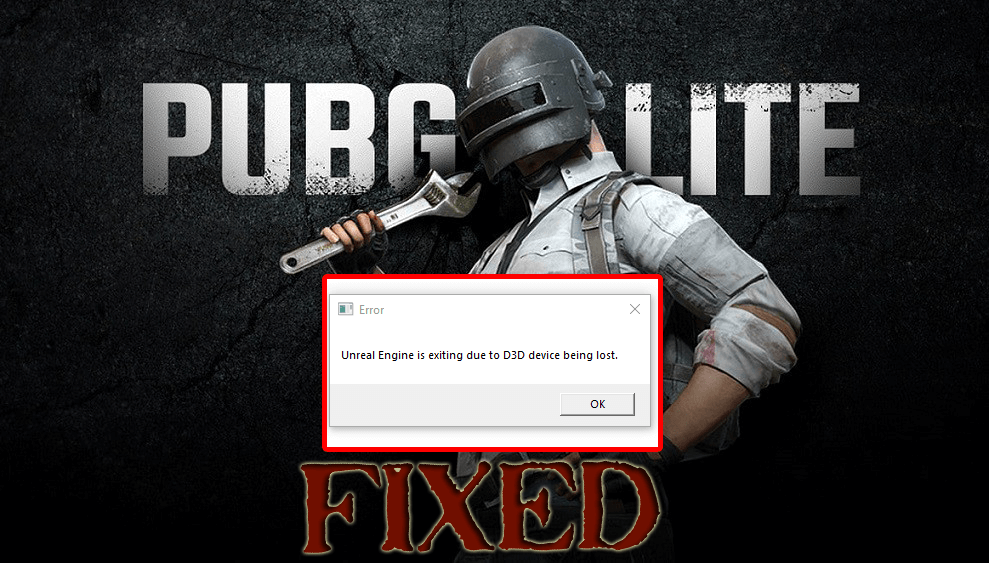
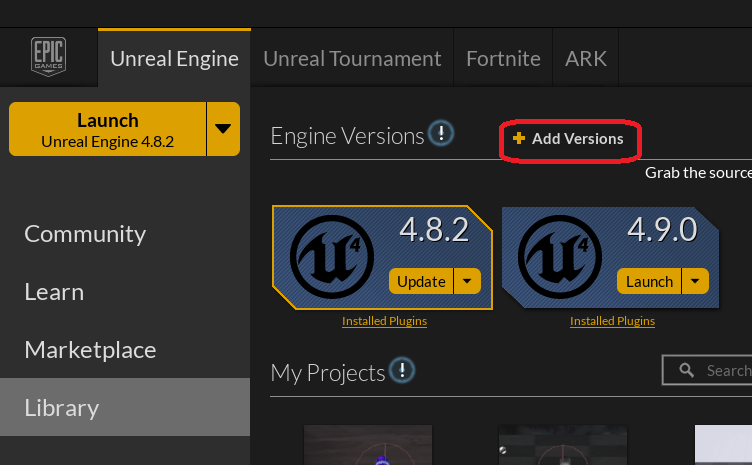
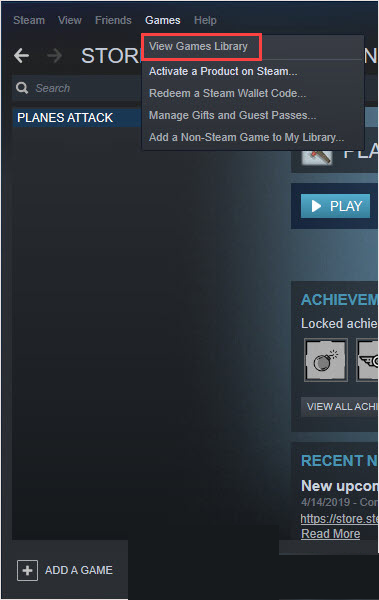
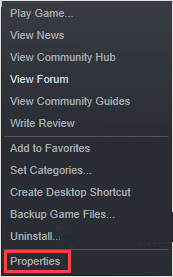
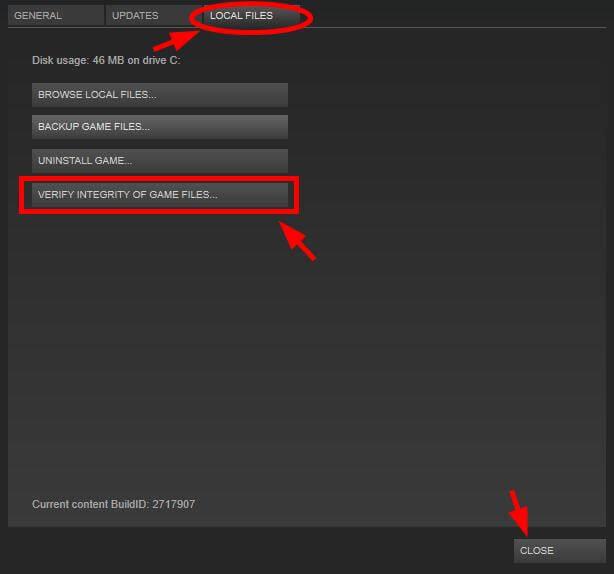
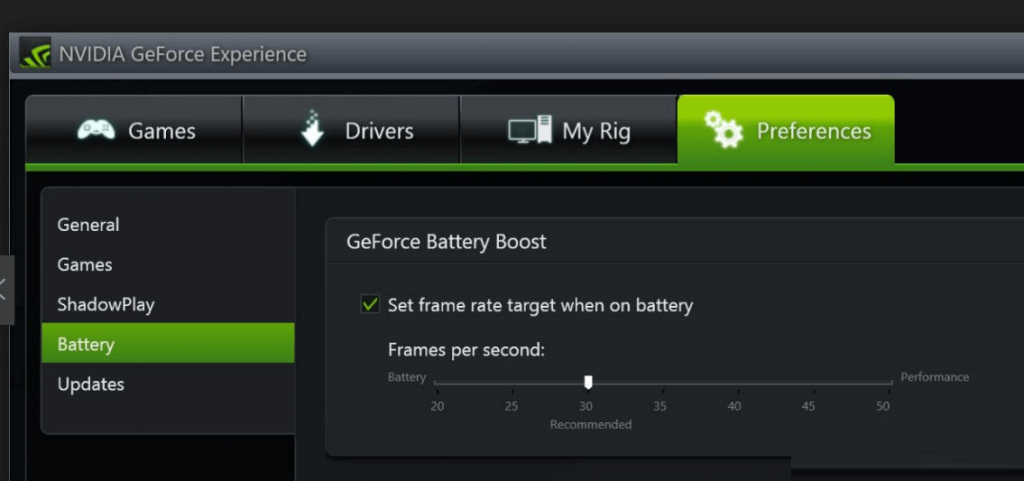
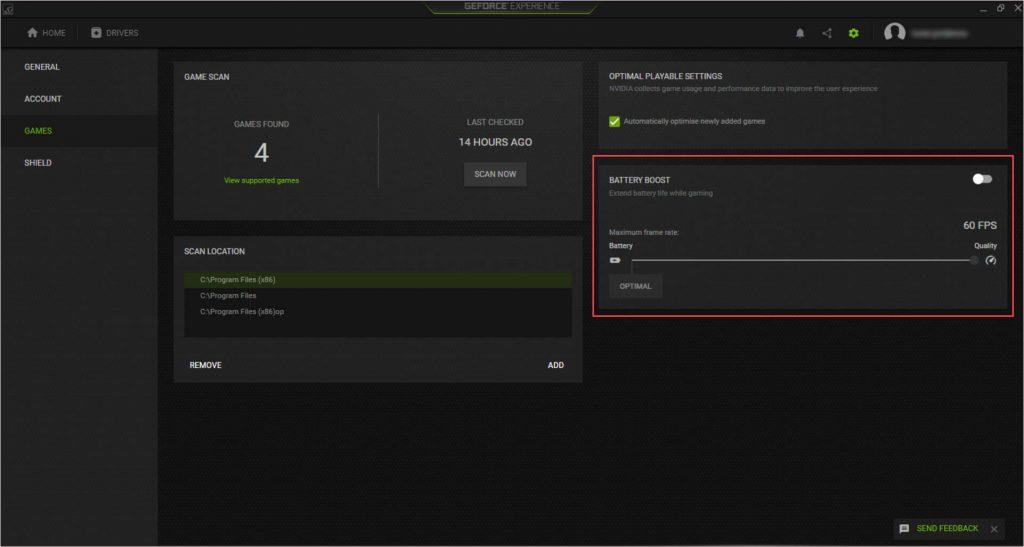
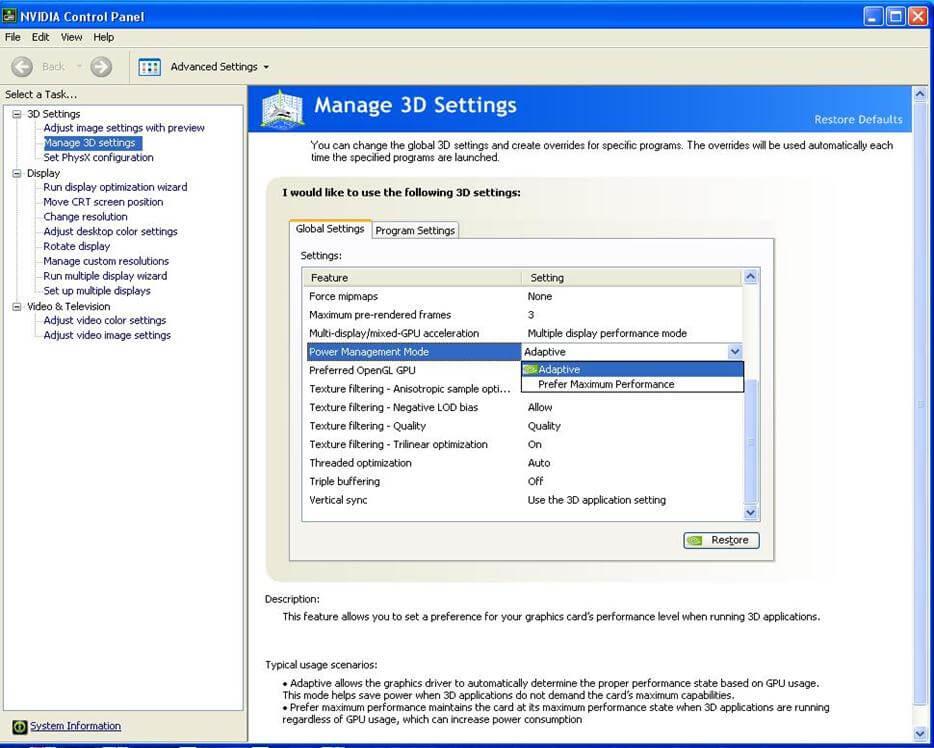
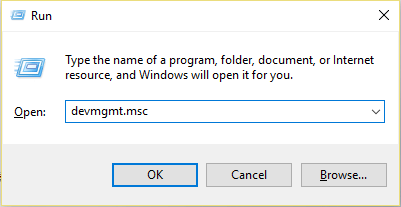
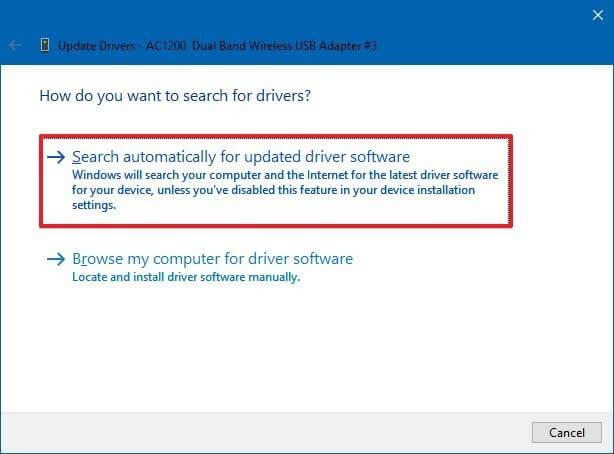

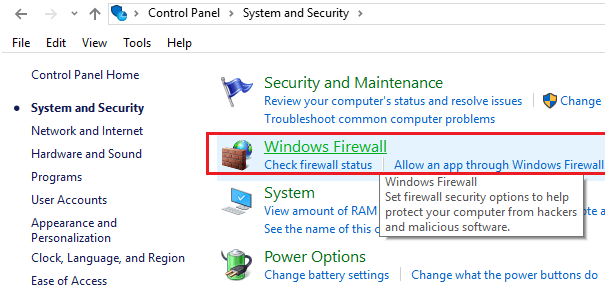
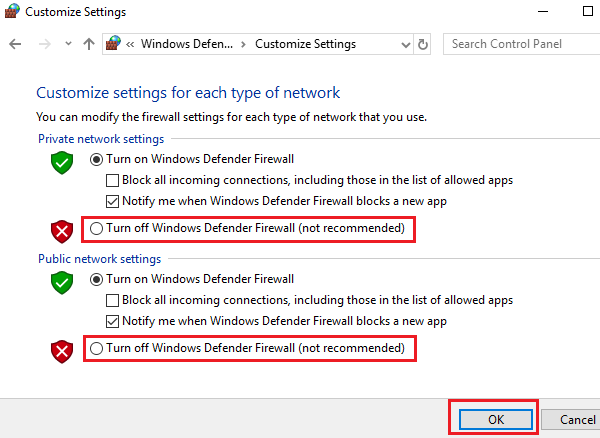

![[OPRAVENÉ] Kód chyby 0x80070035 Sieťová cesta sa nenašla v systéme Windows 10 [OPRAVENÉ] Kód chyby 0x80070035 Sieťová cesta sa nenašla v systéme Windows 10](https://img2.luckytemplates.com/resources1/images2/image-1095-0408150631485.png)






![Chyba 1058: Službu nelze spustit Windows 10 [VYŘEŠENO] Chyba 1058: Službu nelze spustit Windows 10 [VYŘEŠENO]](https://img2.luckytemplates.com/resources1/images2/image-3772-0408151015489.png)